

西门子博途网络视图简介
描述
简介
网络视图是硬件和网络编辑器的三个工作区中的一个。在此处可执行以下任务:
组态和分配设备参数
设备间组网
编辑设备名称
结构
下图显示了网络视图的组成部分:

| ① | 切换开关:设备视图/网络视图/拓扑视图 |
| ② | 网络视图的工具栏 |
| ③ | 设备视图的图形区域 |
| ④ | 总览导航 |
| ⑤ | 设备视图的表格区域 |
可以使用鼠标更改网络视图中图形区域与表格区域的分隔。可使用工具栏中的按钮,更改水平方向和垂直方向的分隔。要变更分割线的位置,在图形区域和表格区域间单击,并在按住鼠标按钮的同时左右移动分隔线更改间距大小。通过快速拆分器(两个小箭头键),可以使用单击来最小化表格视图、最大化表格视图或恢复上一次选择的拆分。
工具栏
该工具栏提供以下功能:
| 图标 | 含义 |
|---|---|
| 联网设备模式。 | |
| 创建连接模式。可以使用相邻的下拉列表来设定连接类型。 | |
| 创建关系模式。 | |
| 打开对话框手动为 PROFINET 设备命名。为此,IO 设备必须已插入并与 IO 系统在线连接。 | |
| 显示接口地址。用户可在网络视图中自行编辑 MPI、PROFIBUS 和以太网接口的地址:选择所需的地址,然后单击所选的地址字段或按 [F2]。 | |
| 启用分页预览。打印时将在分页位置显示虚线。 | |
| 横向和纵向更改编辑视图中图形区域和表格区域的分隔。 | |
| 您可以在操作过程中使用缩放符号放大 (+) 或缩小 (-) 视图,或者在要放大的区域拖出一个框来进行放大。 | |
| 在设备名称因右侧或左侧长度过长而被截断、无法完整显示的情况下,在图形视图中完整显示设备的名称。 | |
| 保存当前的表格视图。表格视图的布局、列宽和列隐藏属性被保存。 |
图形区域
网络视图的图形区域显示所有与网络相关的设备、网络、连接和关系。在该区域中,可以添加硬件目录中的设备,通过其接口使其彼此相连以及组态通信设置。
用于控制视图的操作员控件位于图形区域的底部边缘处:
使用下拉列表选择缩放级别。还可以将值直接输入到下拉列表的字段中。
另外,还可以使用滚动条设置缩放级别。
可以使用右下角的图标重新定焦在窗口的图形区域。
总览导航
单击总览导航可在图形区域总览所创建的对象。按住鼠标按钮,可以快速总览导航到所需的对象并在图形区域中显示它们。
表格区域
网络视图的表格区域包括与当前设备、连接和通信设置对应的各种表格:
网络概览
连接
关系
IO 通信
VPN
可以使用表格标题栏中的快捷菜单调整表格显示。
在网络视图中联网设备
选项
在图形网络视图中可总览项目中整个系统的子网。可使用表格网络概览以获得更多支持。
根据起始条件,可以采用多种方式执行组态以将具有通信功能的组件的接口联网。以下章节描述了操作步骤:
创建一个单独的子网
一次创建多个子网
通过新子网连接两个目标设备
将设备连接到现有子网
从列表中选择现有子网
在组态连接的过程中自动联网;
另请参见“创建新连接 - 概述”
可能的起始条件有:
还没有合适的子网。
要连接组件的子网已经存在。
步骤 - 创建单个子网
要创建子网并将其连接到一个接口,请按以下步骤操作:
选择 CPU 或 CP 的接口。
在接口的快捷菜单中选择“创建子网”(Create subnet) 命令。
所选接口将连接到新子网。系统将自动指示因组态修改二导致的不一致性,或在查询时显示。发生一致性问题时,系统优先采用下一个空闲地址。
下图显示了引出线路连接到子网的接口:
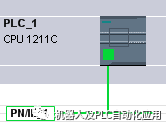
步骤 - 一次创建多个子网
要一次创建多个子网,请按以下步骤操作:
通过按住 按钮的同时单击接口来选择若干接口。
在接口的快捷菜单中选择“创建子网”(Create subnet) 命令。
所选的各接口将连接到新子网。系统将自动指示因组态修改二导致的不一致性,或在查询时显示。发生一致性问题时,系统优先采用下一个空闲地址。
下图显示了通过选择多个接口创建的多个子网:
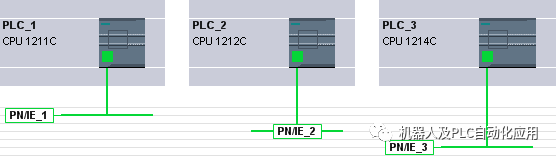
步骤 - 通过新子网连接两个目标设备
要通过尚不存在的子网连接接口与其它设备,请按以下步骤操作:
将鼠标指针置于有通信功能且需要联网的组件的接口上。
单击鼠标左键并按住该按钮。
移动鼠标指针。
指针此时将使用联网符号来指示“联网”模式。同时,鼠标指针显示锁定符号,该符号只有在指针移动到有效目标上时才会消失。
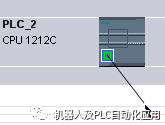
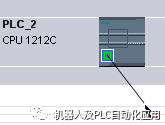
现在,将联网模式中的指针移动到目标设备的接口上。可以一直按住鼠标按钮,也可释放鼠标按钮。
现在松开鼠标左键或再次按住它(取决于上一个动作)。
说明
如果要提前退出联网模式,请按 ,右键单击或双击网络视图的背景。
创建了新的子网。相关接口现在通过新子网相连接。系统将自动指示因组态修改二导致的不一致性,或在查询时显示。发生一致性问题时,系统优先采用下一个空闲地址。
下图显示了两个联网的设备:
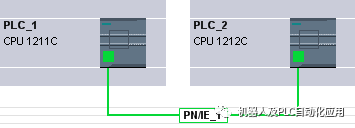
步骤 - 将设备连接到现有子网
要将接口连接到现有子网,请按以下步骤操作:
将鼠标指针置于有通信功能且需要联网的组件上或现有子网上。
单击鼠标左键并按住该按钮。
移动鼠标指针。
指针此时将使用联网符号来指示“联网”模式。同时,鼠标指针显示锁定符号,该符号只有在指针移动到有效目标上时才会消失。
现在,将鼠标指针移动到现有子网或要联网的接口上。可以一直按住鼠标按钮,也可释放鼠标按钮。
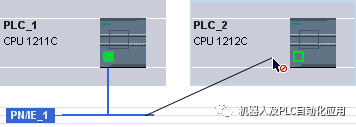
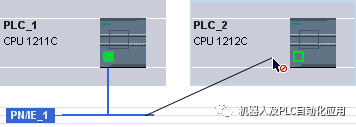
此时,可松开鼠标左键或再次按下。
如果要提前退出联网模式,在可单击 键或进行右键单击。
结果:
接口和所选子网现在会相互连接。系统将自动指示因组态修改二导致的不一致性,或在查询时显示。发生一致性问题时,系统优先采用下一个空闲地址。
步骤 - 从列表中选择现有子网
要连接接口与已创建的子网,请按以下步骤操作:
选择 CPU 的接口。
在接口的快捷菜单中选择“分配到新子网”(Assign to new subnet) 命令。
将出现一个列表框,其中包含可用子网。
从列表中选择子网。
接口和所选子网现在会相互连接。系统将自动指示因组态修改二导致的不一致性,或在查询时显示。发生一致性问题时,系统优先采用下一个空闲地址。
审核编辑:汤梓红
-
西门子博途设备视图简介2023-09-06 6309
-
西门子博途1200/1500PLC单按钮启停控制10种设计方法2023-08-31 10168
-
如何在博途平台调试西门子G120变频器2023-04-25 43075
-
Unity3D与西门子PLC通讯2023-04-19 1240
-
西门子PLC编程软件博途下载2022-03-01 3392
-
西门子博途1200码垛机程序应用2021-09-03 2458
-
北京回收西门子博途组态软件2021-05-27 827
-
西门子SIMATIC系列产品的简介2020-01-16 1830
-
解析ABB机器人与西门子S7-1200 profinet通讯2019-01-18 50450
-
西门子软件DriveMonitor 使用简介.pdf2018-05-23 2956
-
西门子大赛1200电梯参考程序2016-06-22 5870
-
西门子光纤通信简介2010-08-17 513
全部0条评论

快来发表一下你的评论吧 !

